3DMax怎么设置多维子材质?
设·集合小编 发布时间:2023-03-16 20:06:52 1121次最后更新:2024-03-08 11:24:37
3DSMax是一款目前比较专业的三维建模软件,在这个软件中有许多强大的功能供我们进行使用。在软件中绘制的模型,你都能够添加一个材质效果,让模型整体看起来更加真实。但是3DMax怎么设置多维子材质呢?很多朋友不知道如何设置多种材质,所以今天就来详细的告诉大家。
工具/软件
电脑型号:联想(lenovo)天逸510s; 系统版本:Windows7; 软件版本:3DMax2014
方法/步骤
第1步
1、首先打开3DMax,然后点击右侧面板的“标准基本体”中的“圆锥体”,接着在“透视图”区中绘制出一个圆锥体的图形。

第2步
2、再选择圆锥体,点击“修改”面板,设置一下圆锥体边数参数。
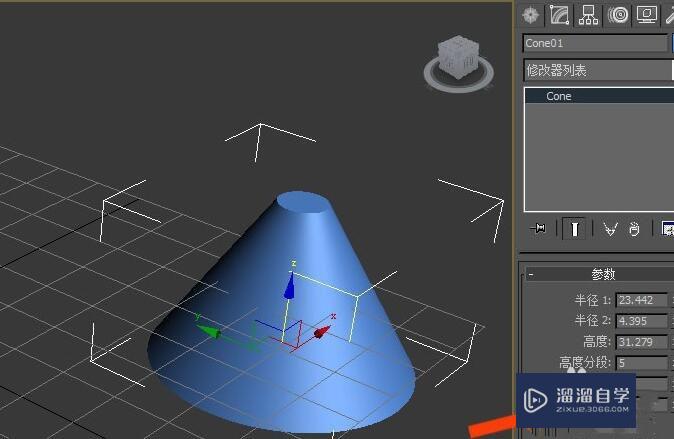
第3步
3、然后在“透视图”中选中圆锥体,再右键选择“转换”→“转换为可编辑网格”。
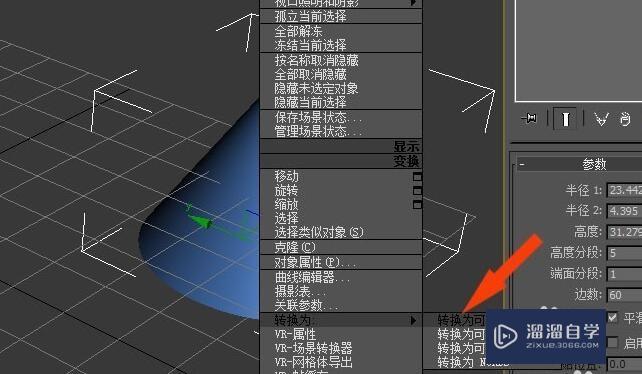
第4步
4、在“前视图”点击“多边形”,选中一层多边形。

第5步
5、按m键打开材质编辑器,鼠标左键单击窗口中的“标准”按钮,在弹出的窗口中,选取“多维子材质”。

第6步
6、接着在“多维子材质”窗口上,设置子材质的数量。

第7步
7、然后,在“多维子材质”窗口上,给子材质设置颜色。

第8步
8、接着,按顺序给子材质设置不同的颜色。

第9步
9、然后,单击“赋予”材质按钮,可以看到圆锥体上显示材质的颜色了。

第10步
10、接着在“前视图”中,鼠标左键选择多边形,并选取一层多边形,设置子材质显示的位置。
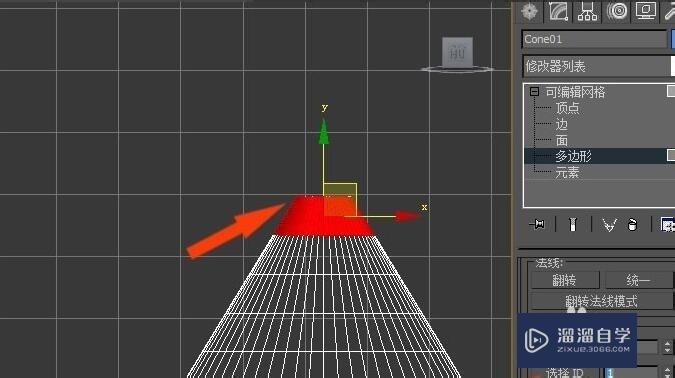
第11步
11、然后在“透视图”中就可以看到显示的效果了。

第12步
12、最后在透视图中点击“渲染”,可以看到通过创建简单的模型被赋予多维子材质的效果了。

- 上一篇:3DMax如何制作镂空矩形九边柱?
- 下一篇:3DSMax怎样使用轮廓?
相关文章
广告位


评论列表